Ubuntu 18.04上使用上使用snort3搭建搭建NIDS(三)(三)| ELK可视化篇
可视化篇
为最近项目上要用到snort3,但是找了很多博客都是snort2.9.x的安装与配置,所以只能靠着官网文档和自己的反复摸索来学习snort3相关的内容。后面将会把snort3相关的发一个系
列的博客,这是第三篇,实现了snort3与ELK数据展示分析组件联动进行告警可视化。后续内容敬请期待,等我理清了思路就来~
往期回顾
往期回顾
Ubuntu 18.04上使用snort3搭建NIDS(一)| 安装篇
Ubuntu 18.04上使用snort3搭建NIDS(二)| 配置篇
在上一节中,经过配置,大概可以实现一个建议的网络入侵检测系统了,但是它对于检测到的潜在的攻击数据只是简单的进行记录、在输出的告警文件中提示。我们希望这个网络入
侵检测系统可以有更为高效、清晰的展示功能,而ELK作为一款强大的数据分析展示组件,非常合适。所以我们要通过在服务器上部署ELK,来实现snort3告警数据可视化
服务器端ELK部署部署
服务器端
前一阵阿里云搞活动,学生认证可以免费领半年的ECS,刚好现在用上。阿里云ECS提供了远程ssh登录的网页,但是感觉不是很舒服,所以我用的是XShell和Xftp,感觉用起来很方
便,对于家庭和学校使用是免费的,在这里挂个官网链接,直接去下载就可以~
毕竟是免费的ECS,下载网速有限制,所以用ftp穿ELK组件就比较合适了。xftp和xshell使用是非常简单的,我就不过多展示了。ELK部署其实有很多大佬写的比较好的博客可以参
考,我这里就简单写一下过程,以及这之中遇到的一些坑
部署部署Elasticsearch
首先要安装一下jdk1.8,安装前先要更新一下包列表,不然找不到
sudo apt update
sudo apt install openjdk-8-jre-headless
把Elasticsearch解压,然后进入config目录,修改配置文件
vim elasticsearch.yml 我下载的是7.6.2版本的,默认的配置文件其实已经写好了但是全部注释掉了,找到相应的行改一下就好
#------------- Node --------------
node.name = node-1
#------------ Network ------------
network.host: 0.0.0.0
http.port: 9200
http.cors.enabled: true
http.cors.allow-origin: "*"
#----------- Discovery ----------
cluster.initial_master_nodes: ["node-1"]
改好之后保存,ELK有一个很奇葩的设定不能以不能以root身份启动
身份启动,所以需要新建一个用户
groupadd groupname
useradd username -g groupname -p password
su root
#切换到elasticsearch的父路径下
chown -R groupname:username elasticsearch-7.6.2
su username
cd elasticsearch-7.6.2/bin
./elasticsearch
这时Elasticsearch应该就可以启动了,可以通过服务器公网IP:9200在浏览器中访问
第一个坑
第一个坑
本来觉得设置好了之后就万事大吉了,但是Chrome提示说服务器拒绝了我们的访问请求。原因在于:阿里云ECS默认只允许ssh、ftp和icmp流量,我们需要到控制台开放相应的端口
才可以。
我本着用哪个开哪个的原则只开放了9200(后面Kibana还要开放5601),如果嫌麻烦的话可以直接端口那里写**-1/-1开放全部端口**
�
至此ElasticSearch部署告一段落
部署部署Kibana
毕竟是同一个场出的东西,使用方法都差不多,解压后进入到config目录,然后修改kibana.yml文件
server.port : 5601
server.host : "0.0.0.0"
elasticsearch.hosts : ["http://0.0.0.0:9200"]
其他的都不用管,直接启动就行
第二个坑
第二个坑
和之前一样,我切换到了新建的用户上去启动,但是提示说权限不足,简单的解决方案是用root或者普通用户加sudo执行./kibana --allow-root
在上述工作都做好之后,满心期待打开5601端口,只看到一行小字
Kibana server is not ready yet
第三个坑
第三个坑
回到Xshell,发现了满屏红色,虽然是warning,然而它运行不了啊,和error也没啥区别
再一看Elasticsearch那边,疯狂的提示
no known master mode, scheduling a retry
网上搜了一下,大概问题是没有设置主节点,所以返回到elasticsearch.yml里面,加上了一行
node.master : true
再重新运行,问题解决。成功后的kibana看起来是这样的
本地配置snort
本地配置
�
打开之前配置好的snort.lua 在最下面(约224行),会看到configure outputs,按照下面的改一下就可以了
-- 7 configure outputs
alert_csv=
{
file = true,
}
alert_json =
{
file = true,
limit = 5,
fields = 'timestamp pkt_num pkt_gen pkt_len src_addr src_port dst_addr dst_port proto ttl tos service rule sid rev msg priority action',
}
这里的fields是输出告警文件中的字段,顺序可以自己改;limit的意义是如果输出的告警内容已经大于5MB了 就开始在新的文件中写入告警文件,也就是说每个告警文件最大为5MB
设置好之后运行一下试试看
snort -c LOCATION/snort.lua -l LOCATION/log/ -i NIC -s 65535 -k none -m 0x1b
字段字段
意义意义
-c
LOCATION/snort/lua 指定snort使用的配置文件,LOCATION是snort安装位置
-l LOCATION/log/
-i NIC
-s 65535
指定告警文件输出位置
指定要监听的网卡,NIC是网卡名
设置最大报文长度为65535 以免截断某些长报文
忽略校验和错误(若不设置,会自动drop校验和错误的数据包)
将输出文件的umask设为033
-k none
-m 0x1b
默认情况下snort的输出文件umask值为077,这样除了文件所有者之外其他用户无法读取,自然在后面用elk处理的时候会出现问题
所以改成033(000 011 011 也就是0x1b)
如果lua文件中没有写错的话,snort应该可以正常运行(如果提示有错的话,检查一下是不是json那里的字段名写错了)然后随便访问点什么东西(之前在第二篇中我们已经设立了一
个对任意TCP流量都发出告警的规则)
按Ctrl+C退出,这个时候log文件夹中就可以看到alert_csv.txt和alert_json.txt文件
将数据发送到ELK服务器服务器
将数据发送到
配置配置Filebeat
之前写了很多,然后粘贴代码的时候卡住了,结果啥都没了又得重新写这段,心情就不是很美妙,可能会写的简略些
首先进入到filebeat的目录下,修改filebeat.yml文件,在input模块添加两个log类型,并将logstash output解除注释
(因为我们要用logstash对数据进行一些预处理再发上去,所以不用直接发到elasticsearch,上面elasticsearch outputs模块保持注释状态即可)
#============= Filebeat Inputs ==============
- type: log
paths:
- /usr/local/etc/snort/log/alert_json.*
fields:
file_format: json
source: snort3
enabled: true
- type: log
paths:
- /usr/local/etc/snort/log/alert_csv.*
fields:
file_format: csv
source: snort3
enabled: true
#============= Logstah Outputs ==============
output.logstash:
hosts: ["http://`publc_ip_addr`:5044"]
其他内容保持默认不用管就可以了,然后运行一下filebeat
./bin/filebeat -c filebeat.yml -e
如果没什么问题 应该会看到这样的界面
然后满屏的提示
配置配置Logstash
本来我想的是不用Logstash,直接用Filebeat将文件传到服务器上,但是
�
这谁顶得住啊,还是用logstash处理一下再发吧
与其他几个组件不同的是,logstash的配置工作大多在.conf文件中完成,在config文件夹中给出了一个conf的示例文件,复制一下再做些改动就成
cp logstash-sample.conf snort_alert.conf
vim snort_alert.conf
input {
beats {
port => 5044
}
}
filter {
if[fields][file_format] == "json" {
json {
source => "message"
}
}
if[fields][file_format] == "csv" {
csv {
separator => ", "
columns => ["time", "number", "proto", "pkt_gen", "pkt_len", "direction", "src_ap", "dst_ap", "rule", "action"] }
}
}
output {
if[fields][file_format] == "json" {
elasticsearch {
hosts => ["http://localhost:9200"] #再次提示我的logstash是放在接收端的
index => "snort3_json"
}
}
if[fields][file_format] == "csv" {
elasticsearch {
hosts => ["http://localhost:9200"] #如果放在发送端需要把localhost改为服务器ip
index => "snort3_csv"
}
}
stdout{} #正常状态下logstash运行成功后不会出现新的提示,
#不方便判断是否成功,加一个stdout会把他收到的东西显示在终端上
#方便确定当前是否运行成功
}
保存好之后通过下面的命令来运行
./bin/logstash -f config/snort_alert.conf
启动成功后,在snort告警文件有变动之前,应该会一直显示为下图这样
发送测试数据
发送测试数据
打开snort,继续用上文中的方式来产生一个告警文件,由于之前logstash上我们设置了回显,所以现在判断是否成功最简单的办法就是看logstash这边有没有出现大段大段的信息,
像这样:
�
如果有,就差不多了,我们再来到ELK服务器这边,可以看到已经出现了相应的索引
作者:CollinXia
�
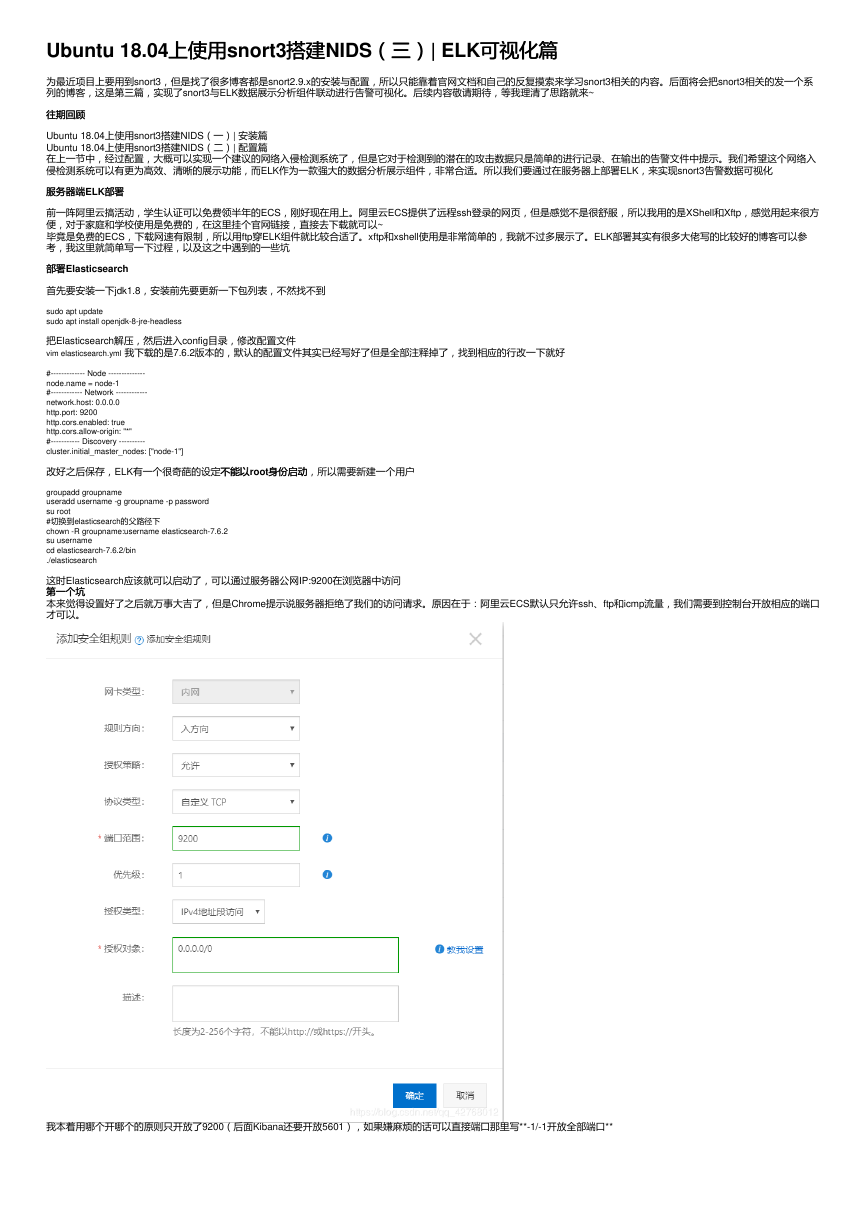
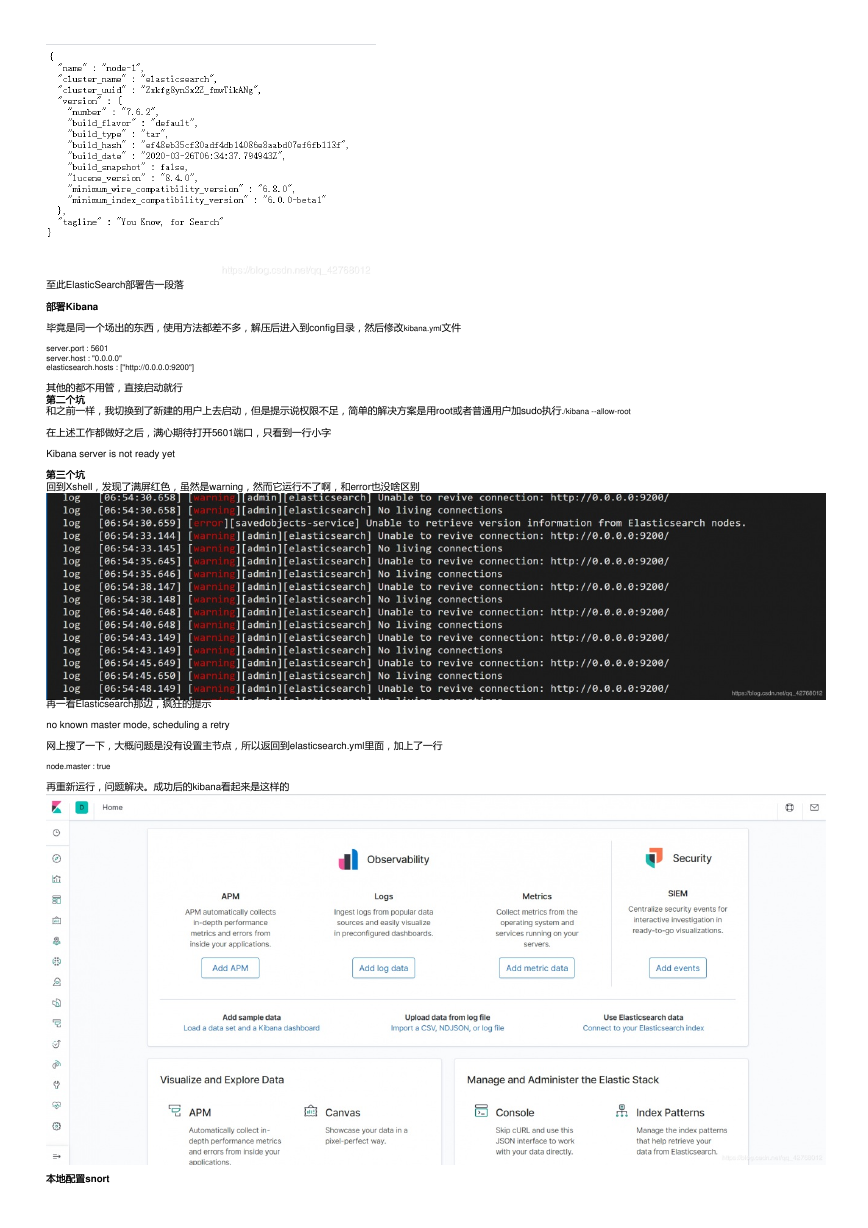
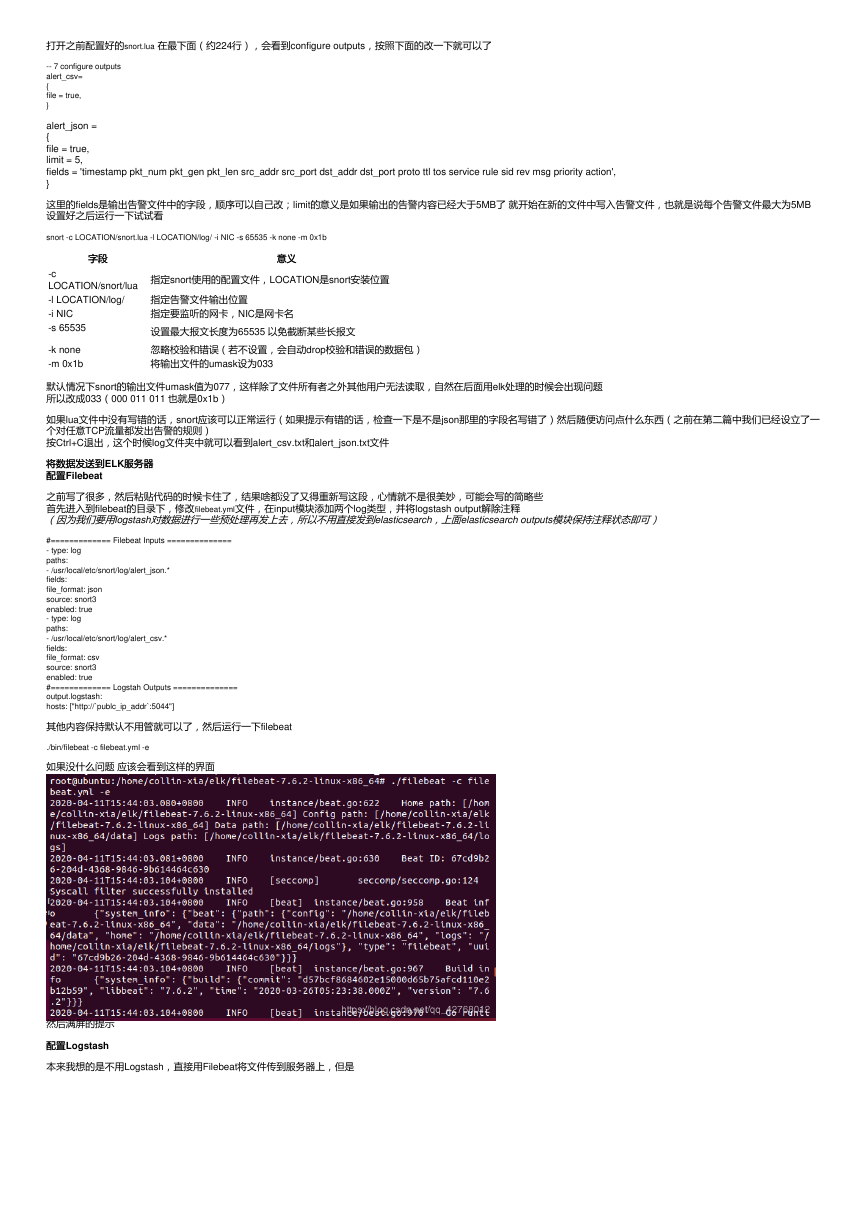
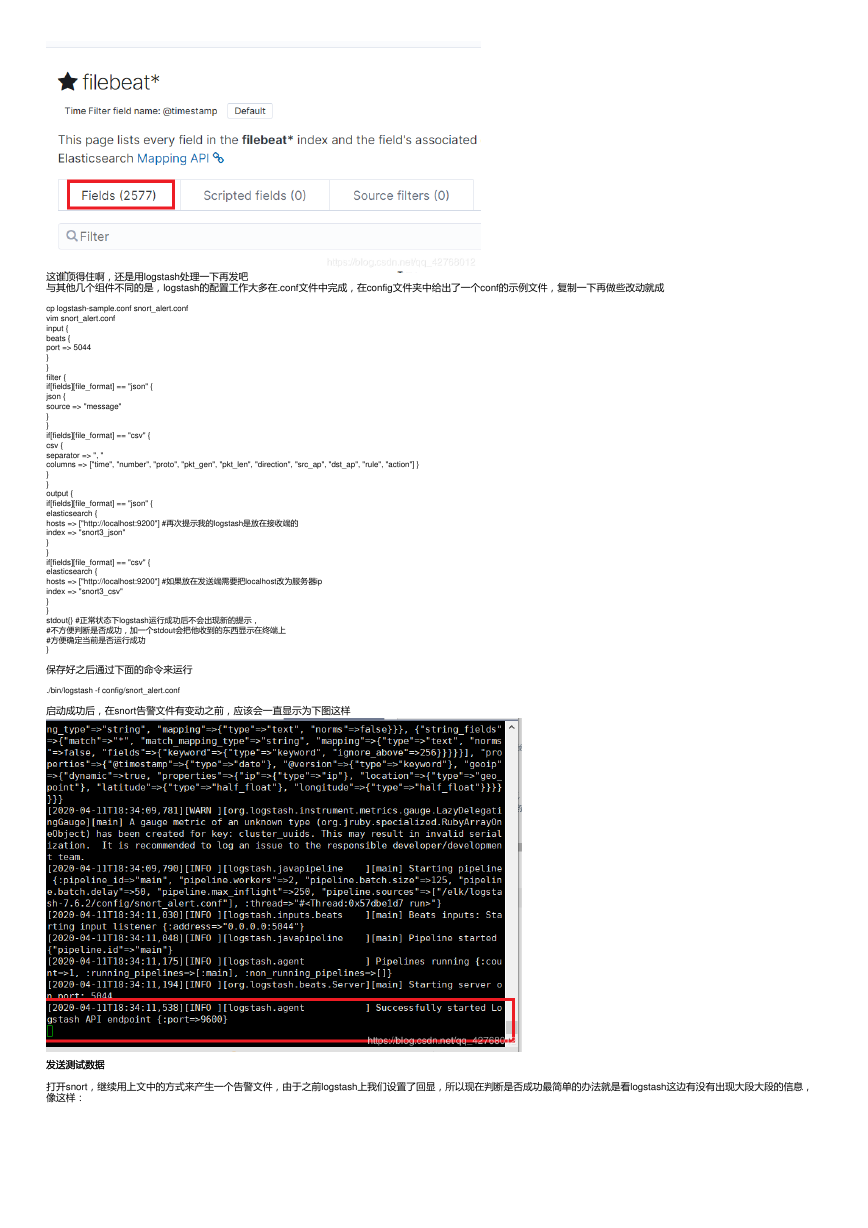
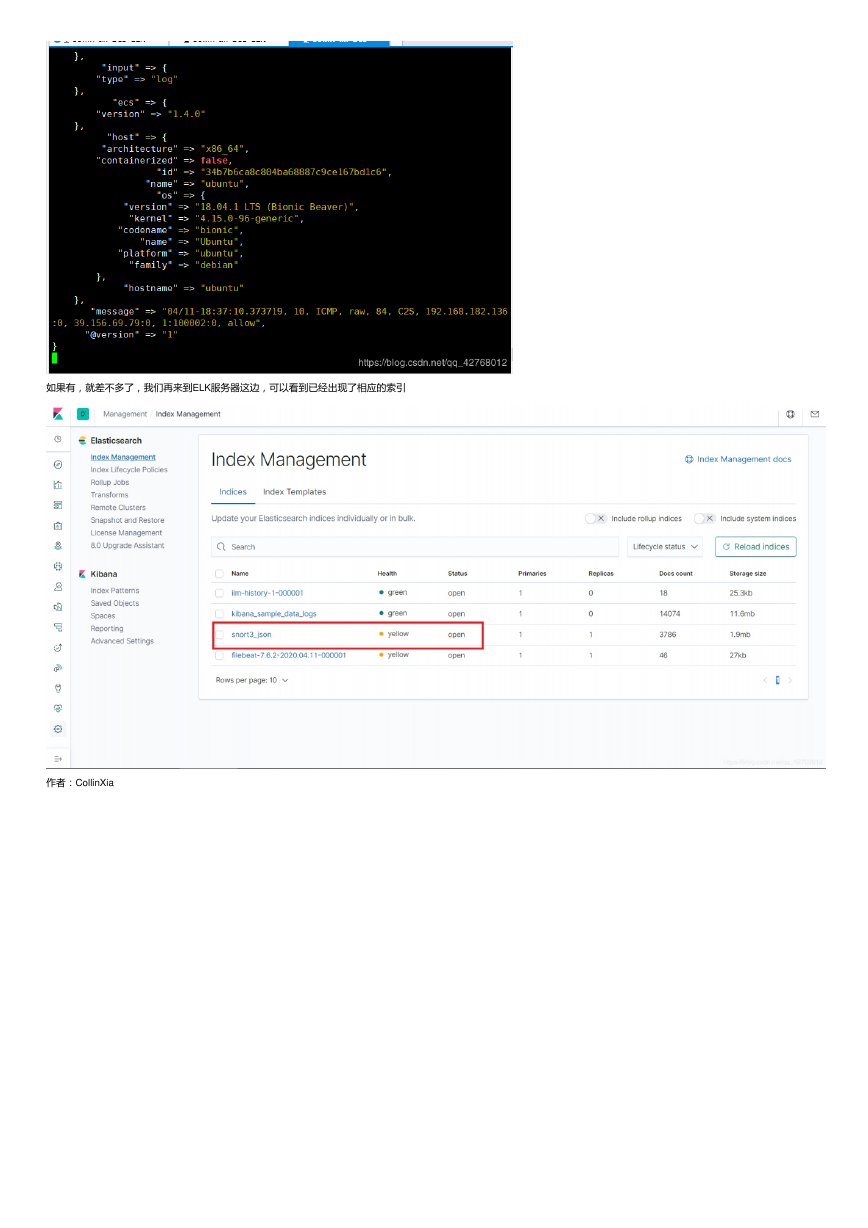
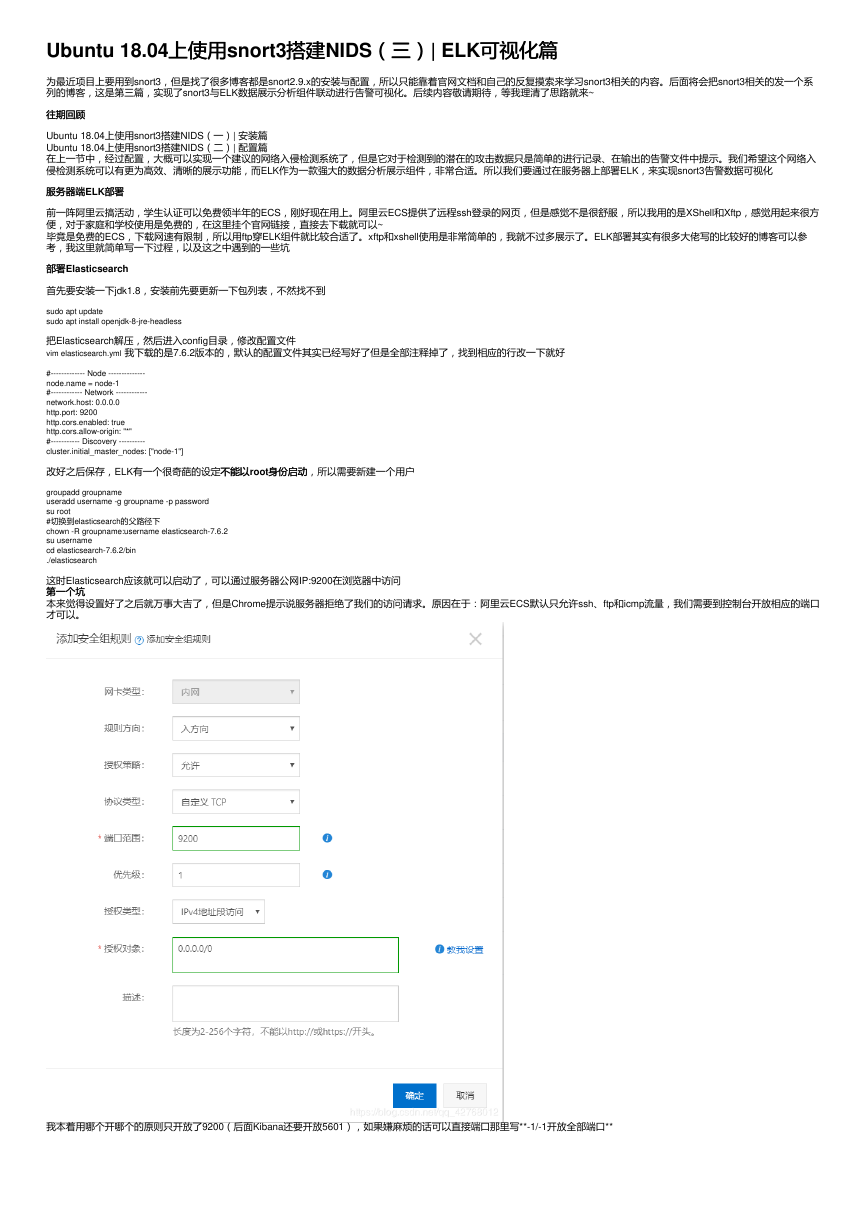
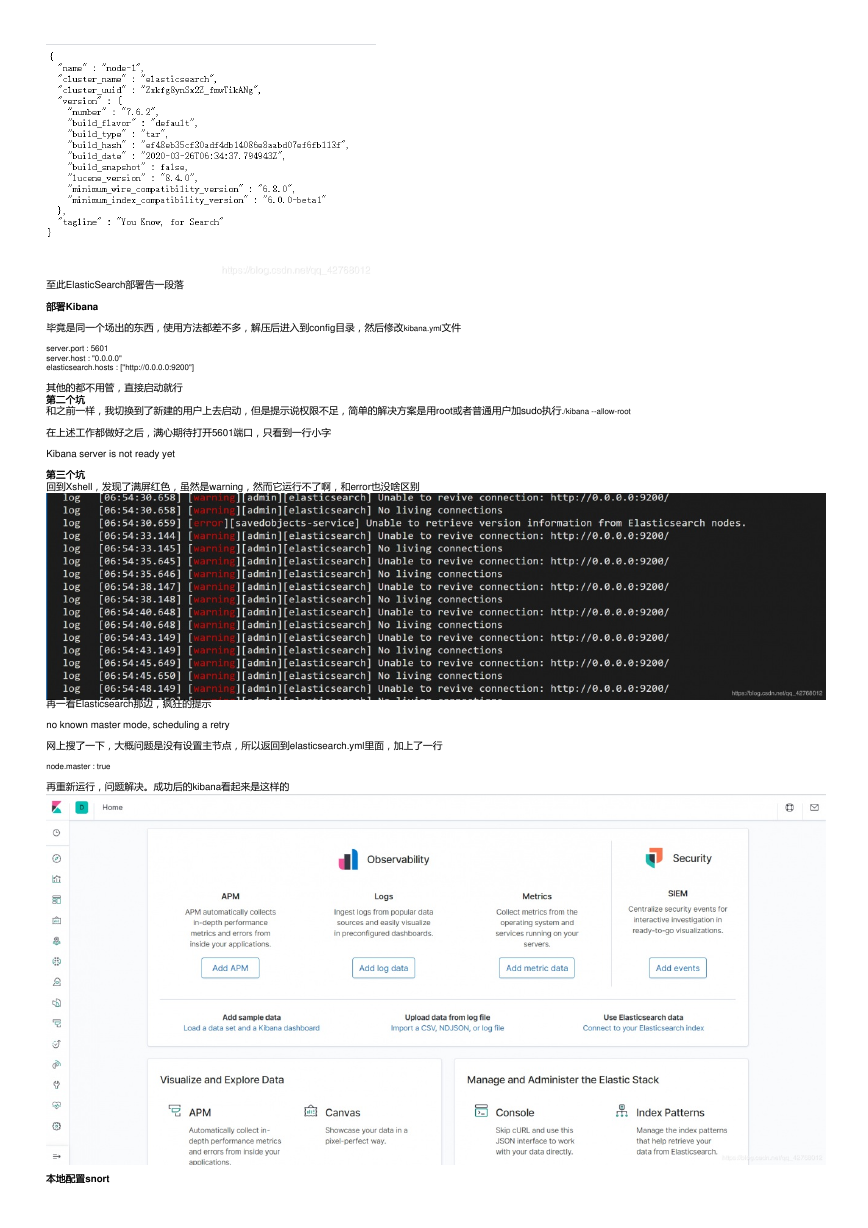
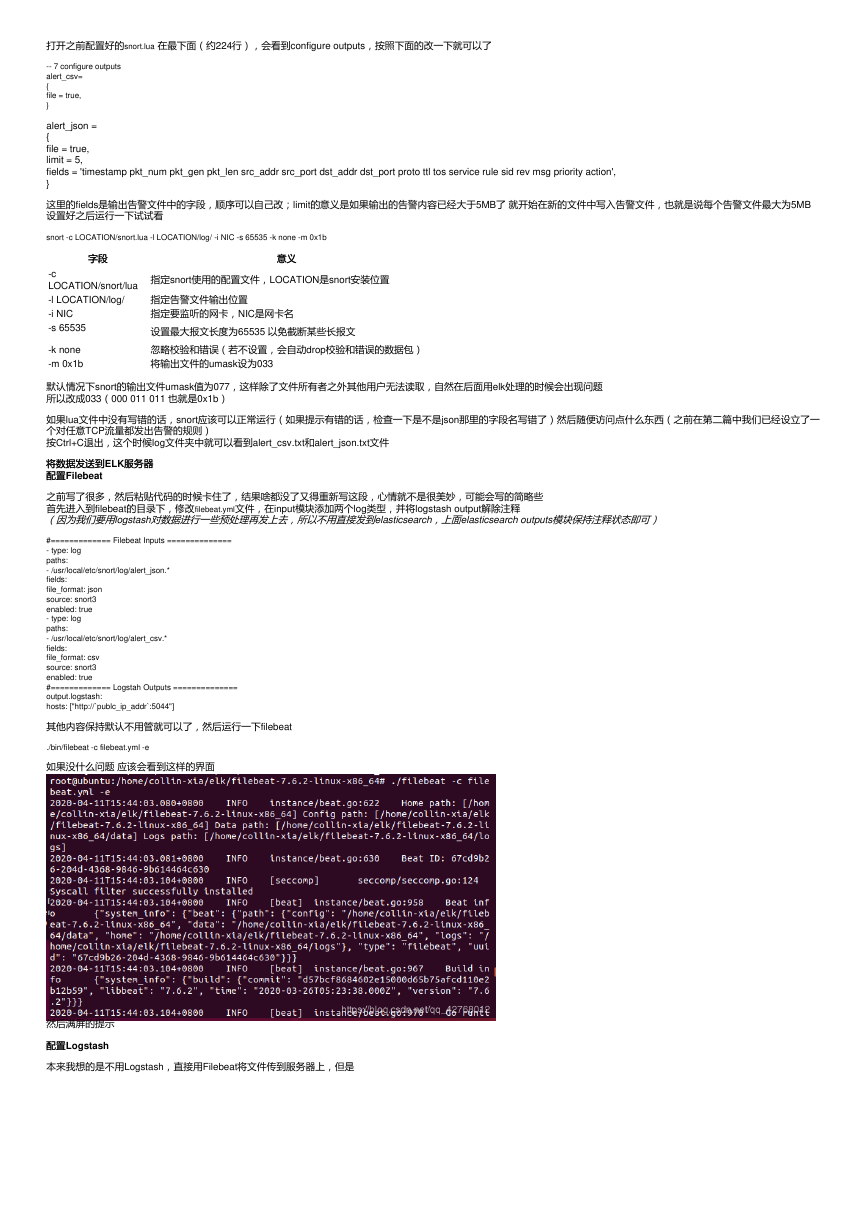
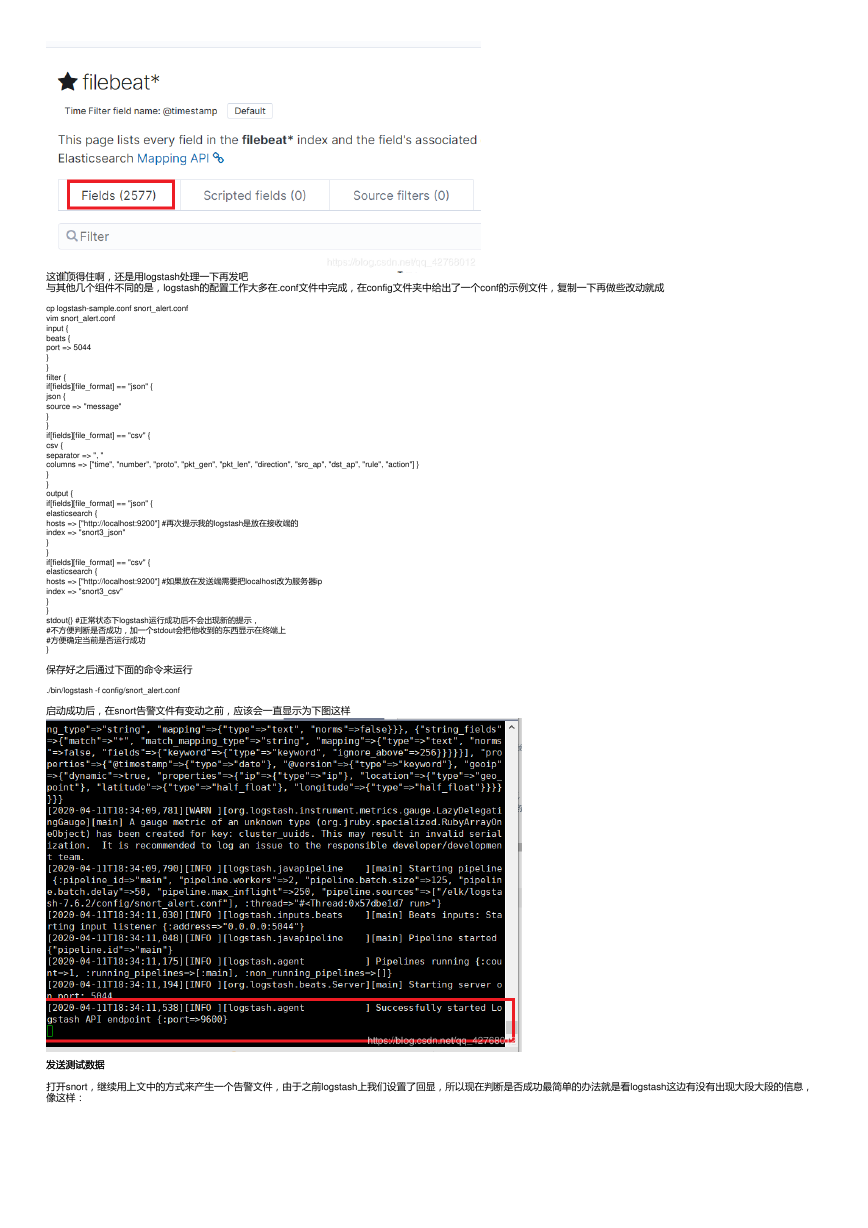
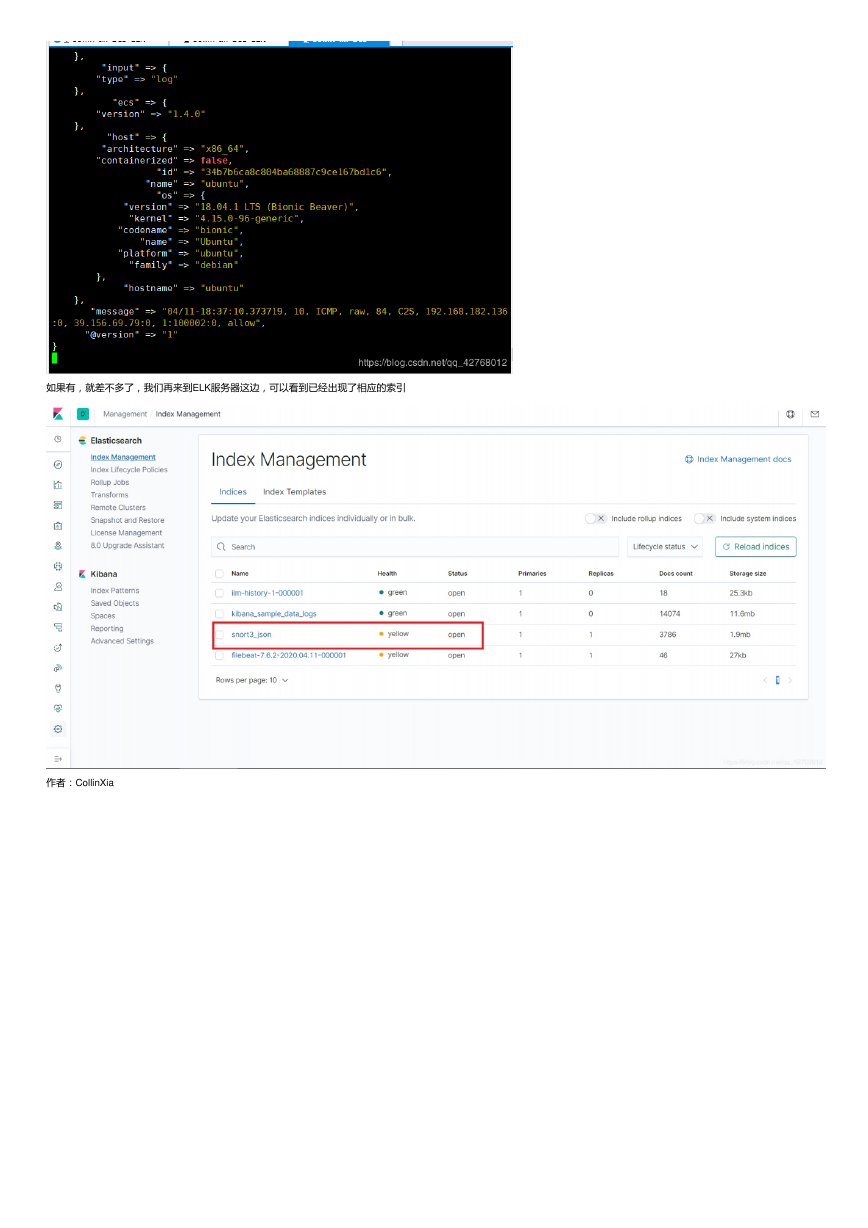
 2023年江西萍乡中考道德与法治真题及答案.doc
2023年江西萍乡中考道德与法治真题及答案.doc 2012年重庆南川中考生物真题及答案.doc
2012年重庆南川中考生物真题及答案.doc 2013年江西师范大学地理学综合及文艺理论基础考研真题.doc
2013年江西师范大学地理学综合及文艺理论基础考研真题.doc 2020年四川甘孜小升初语文真题及答案I卷.doc
2020年四川甘孜小升初语文真题及答案I卷.doc 2020年注册岩土工程师专业基础考试真题及答案.doc
2020年注册岩土工程师专业基础考试真题及答案.doc 2023-2024学年福建省厦门市九年级上学期数学月考试题及答案.doc
2023-2024学年福建省厦门市九年级上学期数学月考试题及答案.doc 2021-2022学年辽宁省沈阳市大东区九年级上学期语文期末试题及答案.doc
2021-2022学年辽宁省沈阳市大东区九年级上学期语文期末试题及答案.doc 2022-2023学年北京东城区初三第一学期物理期末试卷及答案.doc
2022-2023学年北京东城区初三第一学期物理期末试卷及答案.doc 2018上半年江西教师资格初中地理学科知识与教学能力真题及答案.doc
2018上半年江西教师资格初中地理学科知识与教学能力真题及答案.doc 2012年河北国家公务员申论考试真题及答案-省级.doc
2012年河北国家公务员申论考试真题及答案-省级.doc 2020-2021学年江苏省扬州市江都区邵樊片九年级上学期数学第一次质量检测试题及答案.doc
2020-2021学年江苏省扬州市江都区邵樊片九年级上学期数学第一次质量检测试题及答案.doc 2022下半年黑龙江教师资格证中学综合素质真题及答案.doc
2022下半年黑龙江教师资格证中学综合素质真题及答案.doc